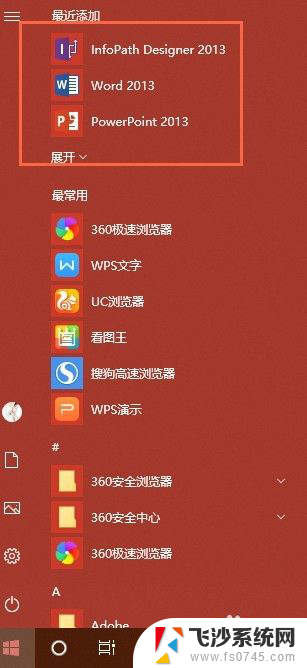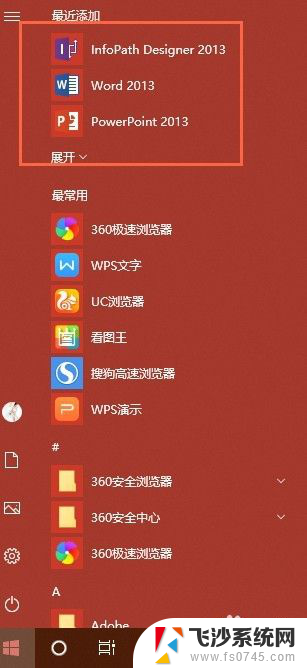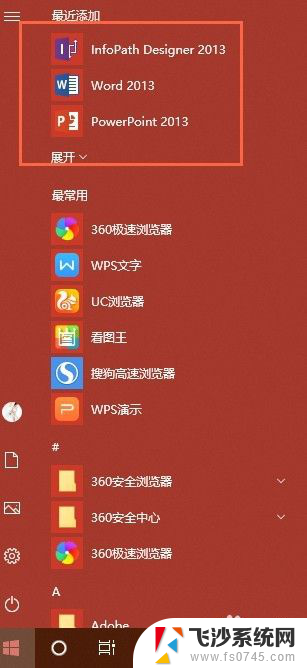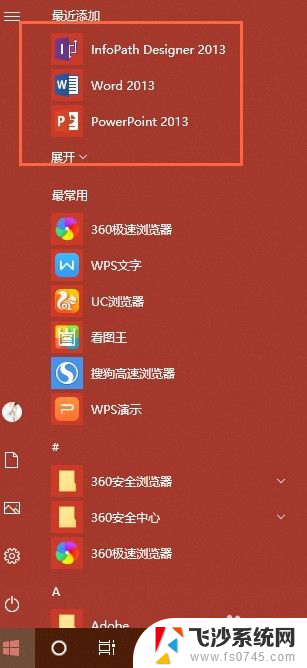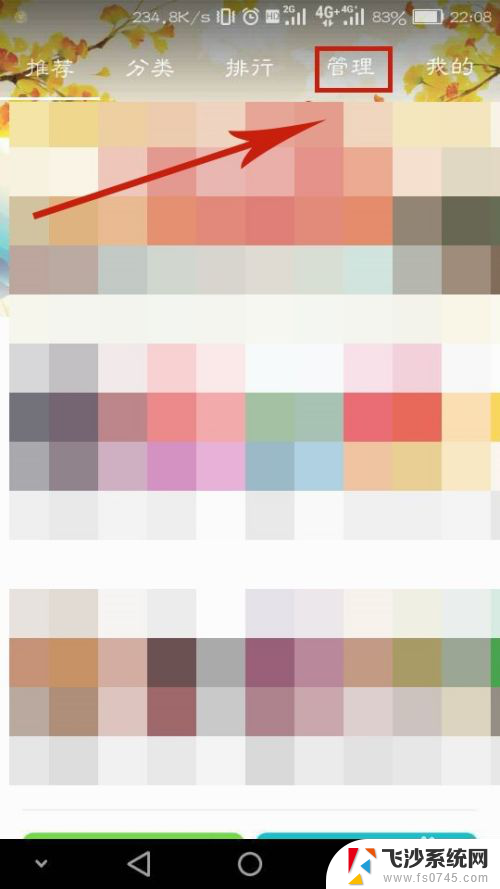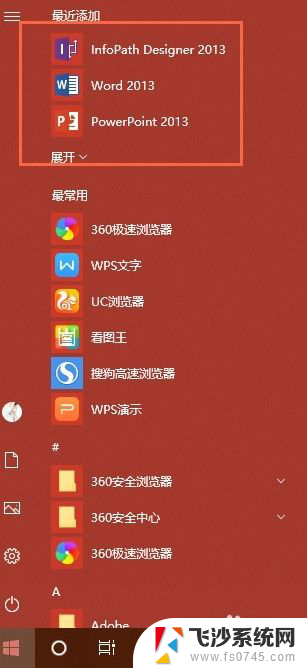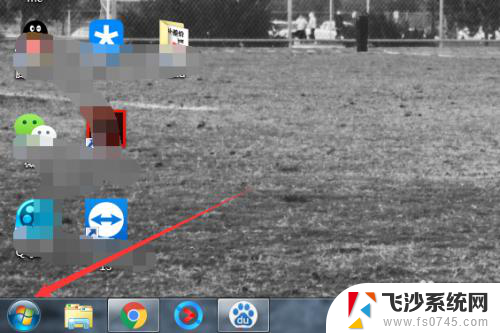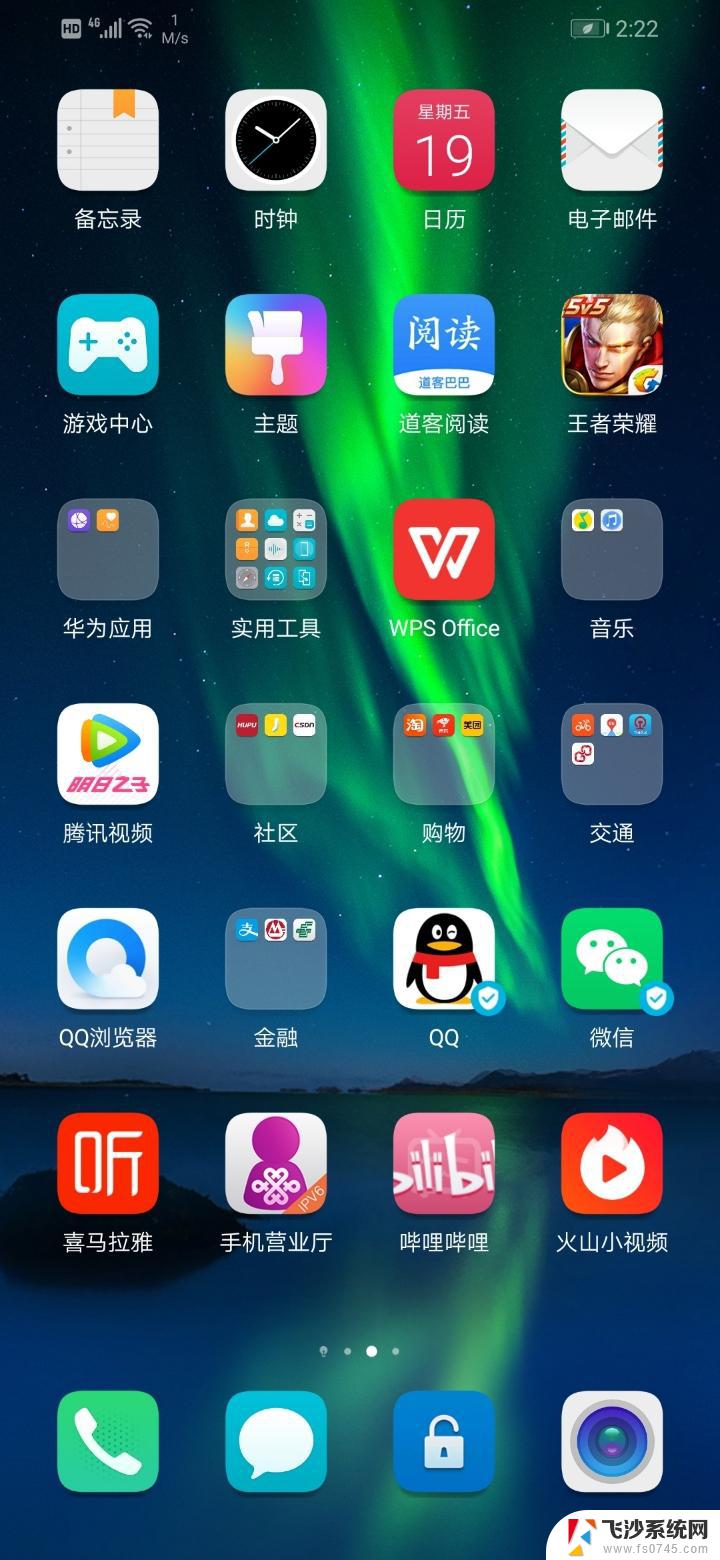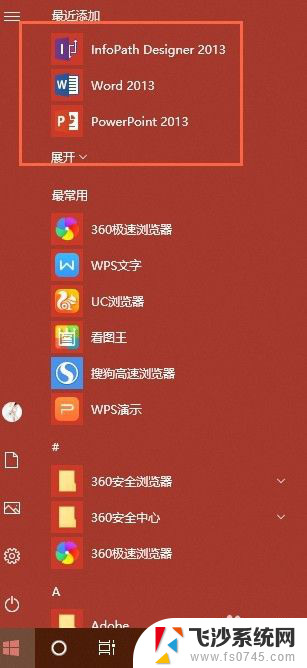安装的软件如何创建桌面图标 怎样在Windows系统中为软件创建桌面快捷方式
更新时间:2024-01-03 16:56:08作者:xtyang
在Windows操作系统中,我们经常会安装各种软件来满足我们的需求,安装软件后,我们有时会发现缺少一个方便快捷的方式来访问它们。如何为安装的软件创建桌面图标呢?实际上这个过程非常简单。只需几个简单的步骤,我们就能在桌面上创建一个快捷方式,以便随时打开我们需要使用的软件。下面让我们一起来了解一下如何在Windows系统中为软件创建桌面快捷方式。
具体方法:
1.安装完成一个软件后,桌面并没有该软件的额快捷方式。那么该怎么设置快捷方式了?

2.在电脑左下角打开,所有应用程序。
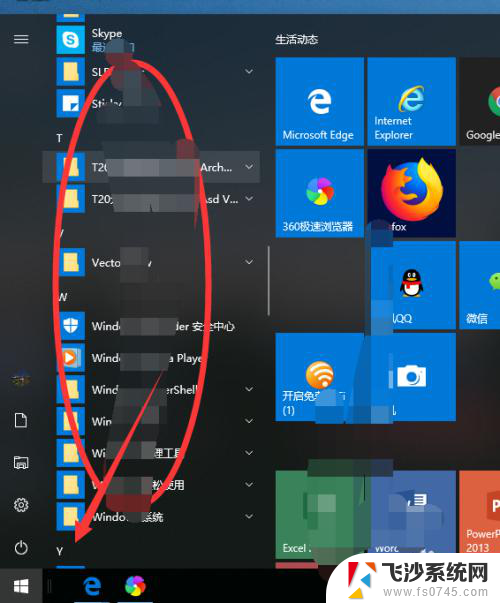
3.在应用程序列表找到需要创建快捷方式的软件图标。
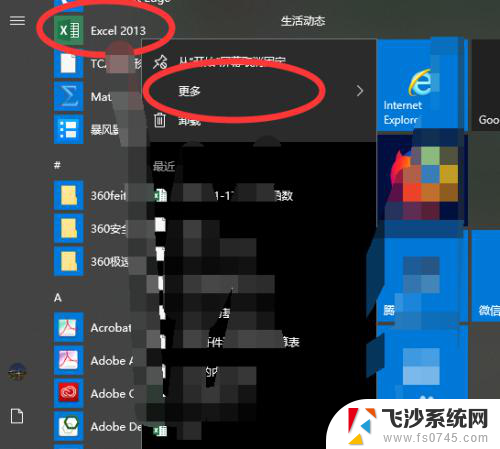
4.右键图标,选择-更多-打开文件的位置,单击打开文件的位置。
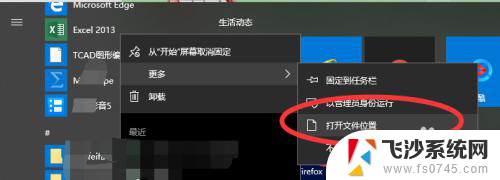
5.单击打开文件的位置后,弹出对话框。选择图标,右键选择发送到——桌面快捷方式。
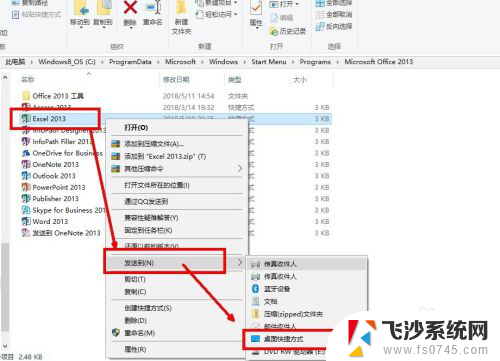
6.这样,便会在桌面创建快捷方式。

以上就是关于如何在安装软件后创建桌面图标的全部内容,如果还有不清楚的用户,可以参考以上小编提供的步骤进行操作,希望对大家有所帮助。